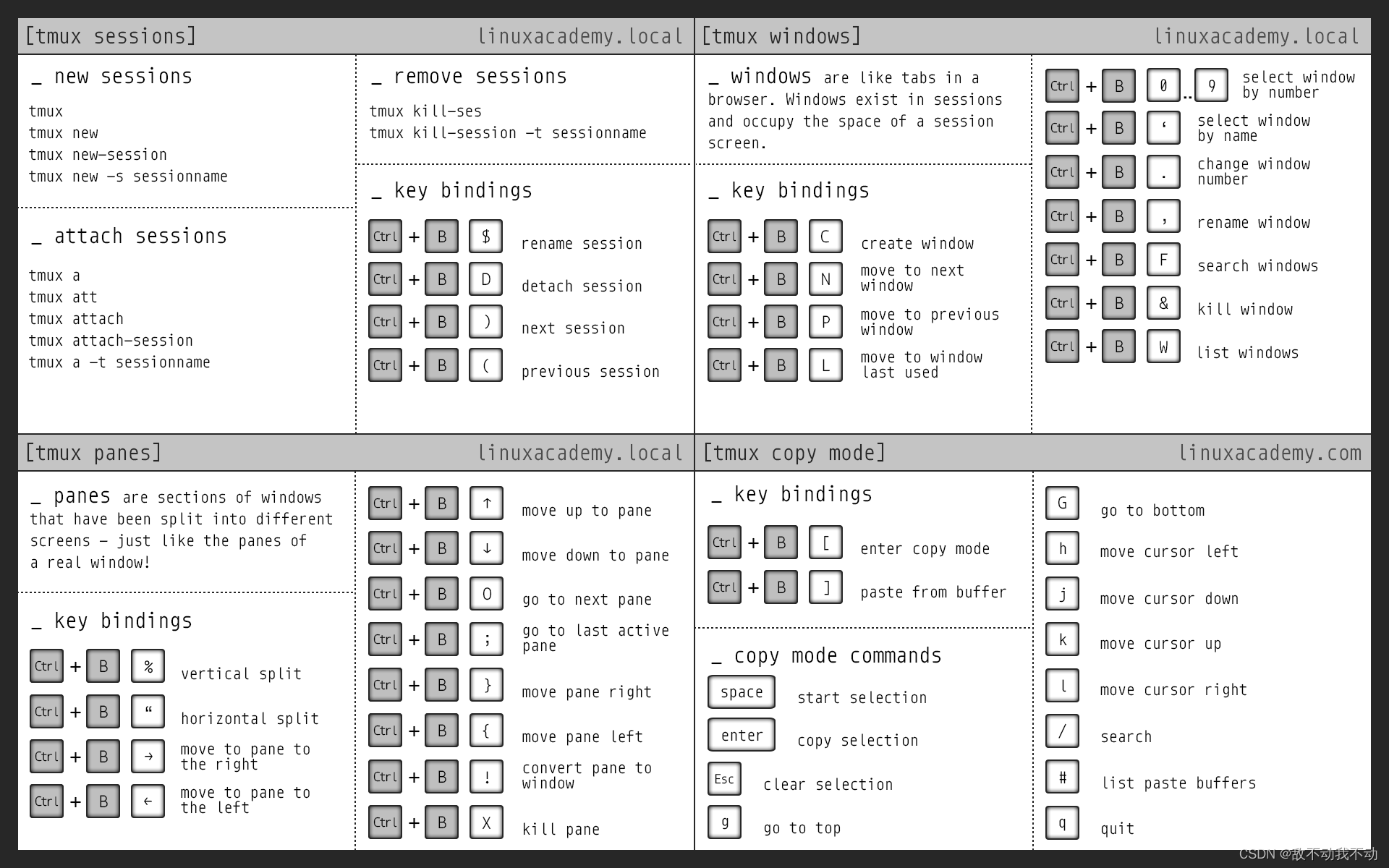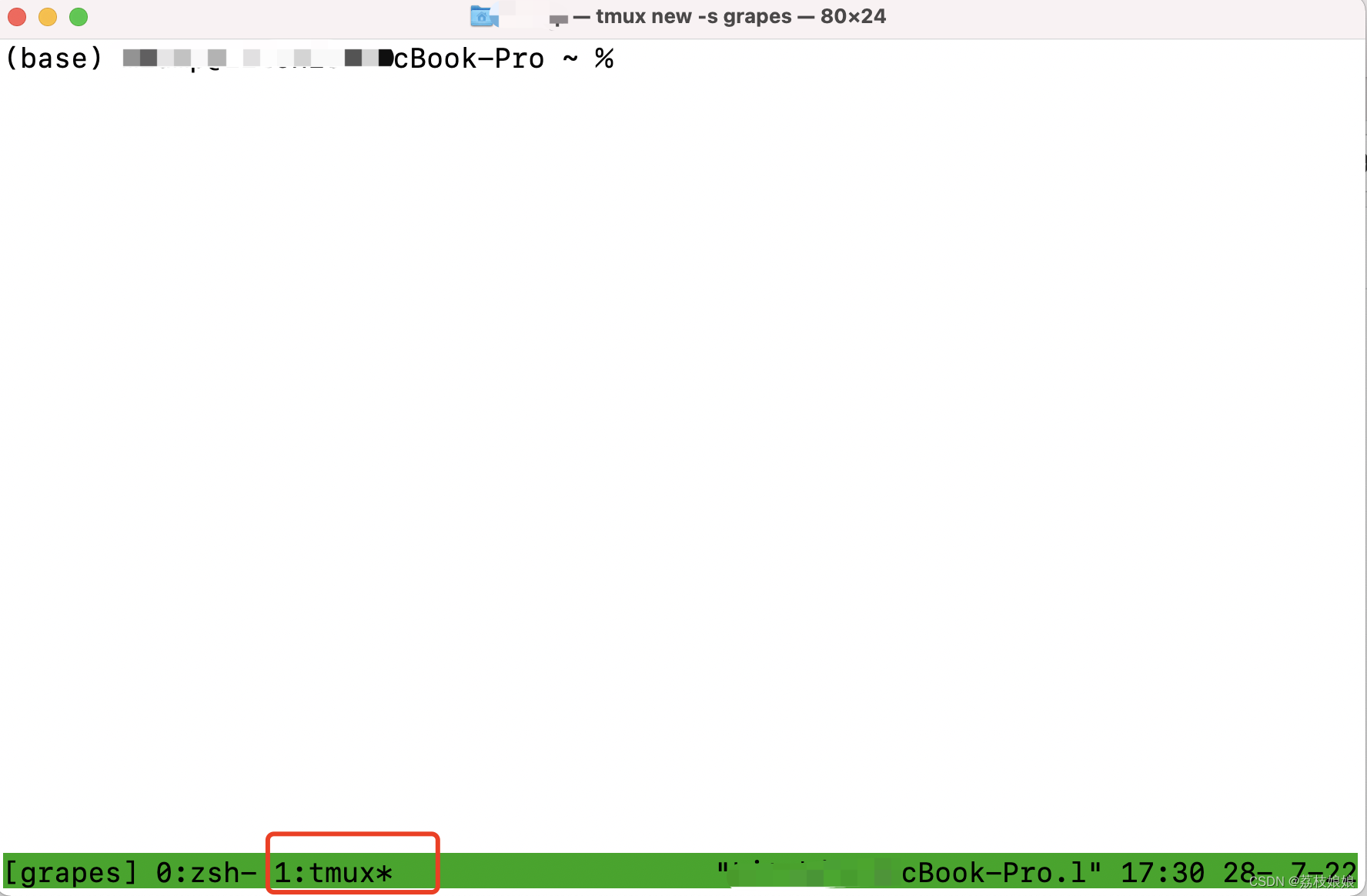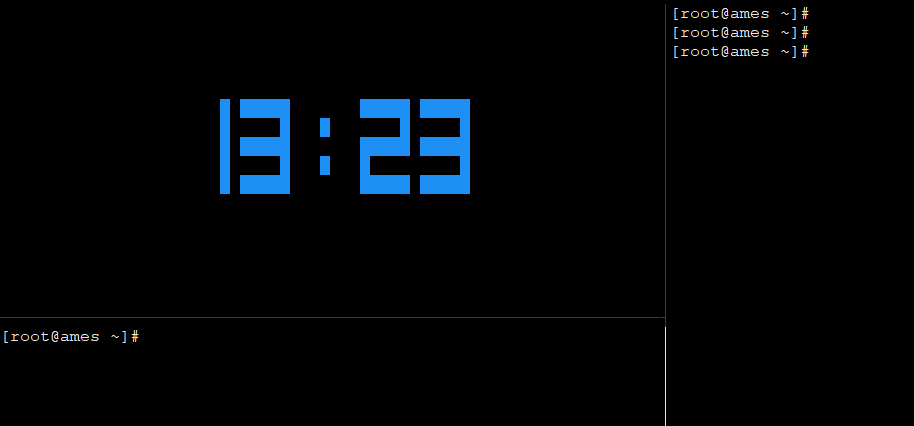本来在Word文档里写好的,在这里一复制就这样了,懒得改,需要word文档的评论吧。
Python有以下几个著名编译器:
- ①Python官方自带的IDLE (最简单,上手容易,但作用有限,优先下载)
- ②Sublime Text 3(比较简单方便,也可编译其他编程语言写的代码,比如C语言)
- ③Notepad++ (简单,跟记事本差不多,用于查看代码十分方便,不适合编译)
- ④Pycharm (❤推荐,神器之一)
- ⑤Anaconda (❤推荐,神器之一)
新手可选择④或⑤一款安装,③推荐当程序员的记事本
更新时间:2018/9/11
各软件版本:①Python 3.7.0 ②Version: Build 3176 ③ 7.5.8 ④Version: 2018.2.3 Build: 182.4323.49
⑤Version 5.2
本教程只适合 Windows 系统!
下面介绍安装教程,按序号来,按住ctrl键点击下面序号跳转:
IDLE Sublime Text 3 Notepad++ Pycharm Anaconda
IDLE
- 打开python官网:https://www.python.org/
如图:
- 把鼠标放到 Download 上,出现以下界面
- 点击 右边的 Python 7.0
- 下载
如果没有下载,点击该链接下载:https://www.python.org/ftp/python/3.7.0/python-3.7.0.exe
5.下载完后打开
若没找到则在 我的电脑 – 搜索框 里输入 python 搜索
打开
6. 安装
这里要把 Add Python 3.7 to PATH点上,然后点击 Customize installation 这个!
点击NEXT
最好改下安装目录。
然后点 Install 安装
点击Close
安装完成
7.调试
回到桌面右下角 点击这个,或是键盘左下角 Alt键 左边那个键
出现最近添加
中间这个就是 IDLE
点击出现
输入:(注意输入法要从中文切换到英文,按键盘回车键下的shift键切换)
print("hello,world!")
出现
则成功安装!
若出现
说明没有切换到英文输入法
Sublime Text 3
- 打开官网:https://www.sublimetext.com/3
- 根据自己的系统下载,
win10就下载第三个 Windows 64 bit,后面的portable version是免安装包(推荐):
安装包:
https://download.sublimetext.com/Sublime%20Text%20Build%203176%20x64%20Setup.exe
❤免安装包:
https://download.sublimetext.com/Sublime%20Text%20Build%203176%20x64.zip
按自己系统下载,win7或xp就下载第二个
这次教程就按免安装包的:
下载完是这样子的
- 解压,打开文件夹
- 找到 sublime text.exe 这个文件,打开
- 找到左上角的 File – New File,或者同时按下 Ctrl + N
- 输入(注意要切换到英文输入法):
print("hello,world!")
- 找到 File – Save
保存,文件名写 XXX.py ,后缀必须为py ,XXX可随意
7.找到Tools – Build 或者同时按下 Ctrl + B 进行编译
点击第一个 Python
出现编译结果
Notepad++
- 进入官网:https://notepad-plus-plus.org/
- 找到左下角 download 点击
上面那个是32位电脑的,我们的电脑基本是win10 64位,应该选择下面那个。
推荐第二个是免安装包的,第一个是安装包。
- Notepad++ Installer 64-bit x64: Take this one if you have no idea which one you should take.
- Notepad++ zip package 64-bit x64: Don't want to use installer? Check this one (zip format).
- Notepad++ 7z package 64-bit x64: Don't want to use installer? 7z format.
- 点击下载免安装包的
- 解压,找到notepad++.exe 打开
- 找到菜单栏里的 File – New 或同时按下 Ctrl + N
- 输入(注意切换到英文输入法)
print("hello,world!")
按下 Edit 下面那个 保存键
保存类型下拉找到 Python
然后保存
因为在notepad++里安装Python环境麻烦,故省略。
- 设置文件关联
找到 Settings – Preferences
如图设置即可,可以把所有支持的文件后缀全部选上
Pycharm
1.打开官网:http://www.jetbrains.com/pycharm/
2.点中间那个 DOWNLOAD NOW
出现下面界面,pycharm有两种类型,第一种是Professional 收费,第二种Community 免费,我们选择 第一种 Professional, 点击 DOWNLOAD
3.剩下的安装教程见 https://blog.csdn.net/pdcfighting/article/details/80297499
因版本不同在安装过程中可能有不同的地方,有问题群里提问
Anaconda
1.打开官网:https://www.anaconda.com/download/
2.点击 Python 3.6 version 下的 Download
后面的问答就不用填了
3.安装见 https://www.jianshu.com/p/62f155eb6ac5
此处复制粘贴,因版本不同在安装过程中可能有不同的地方,有问题群里提问:
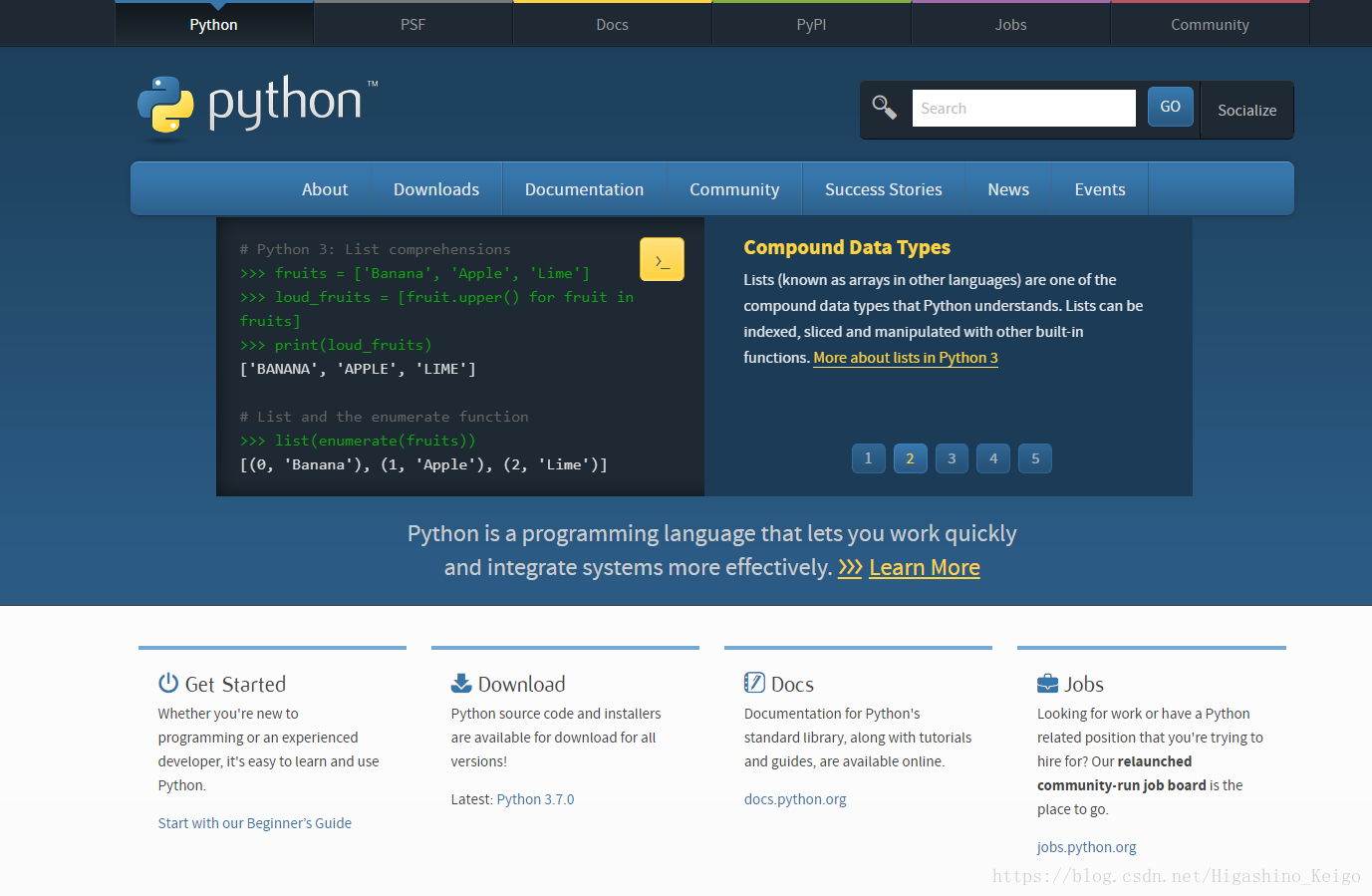
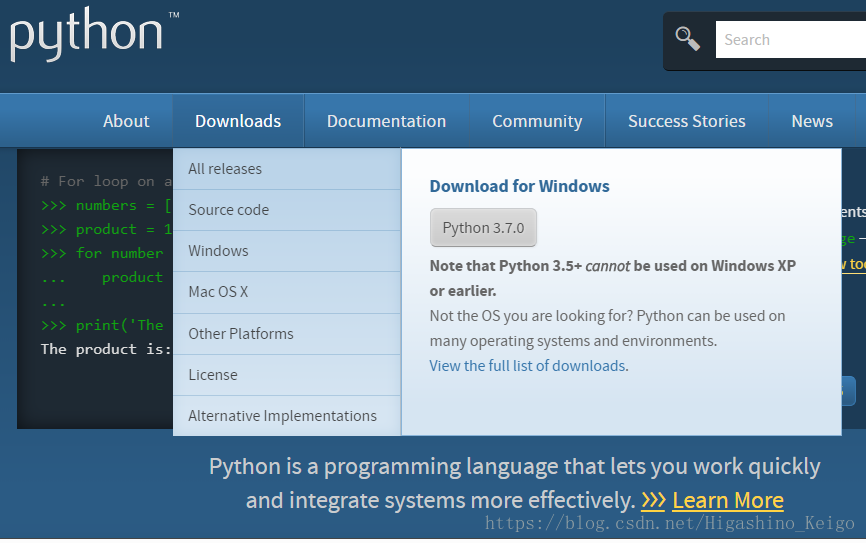
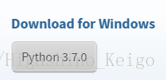
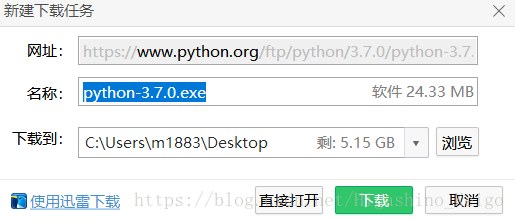

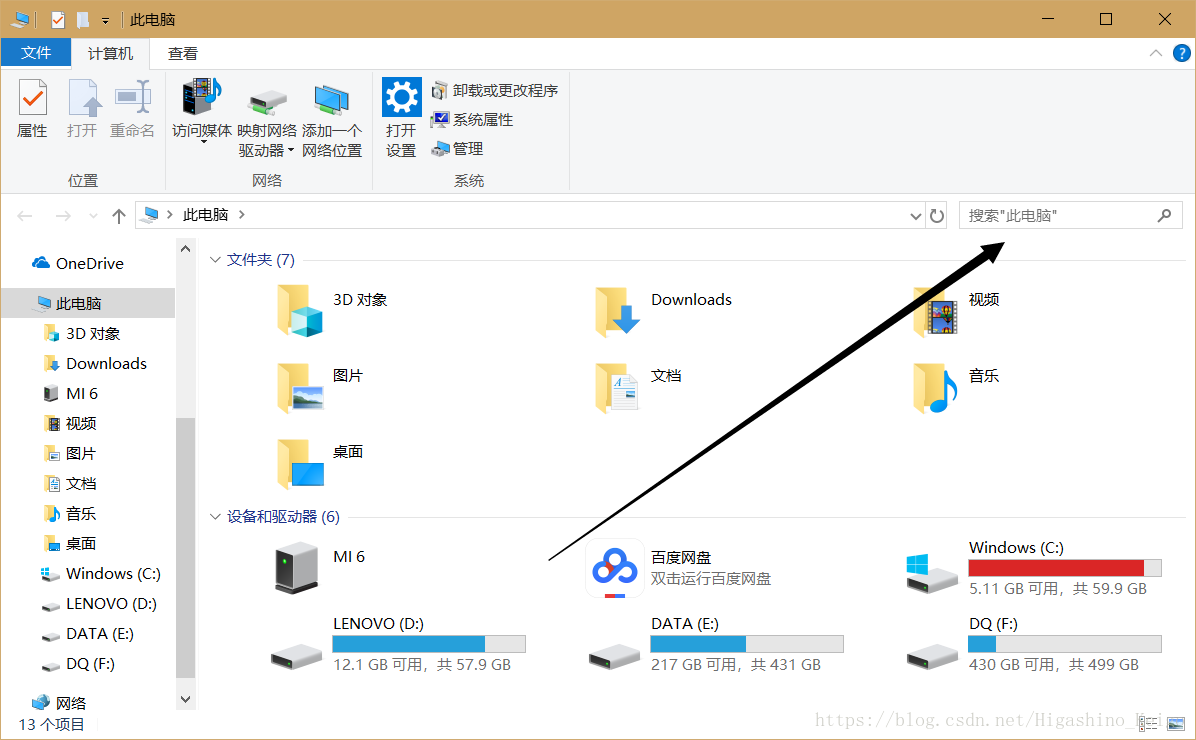
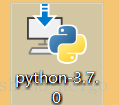
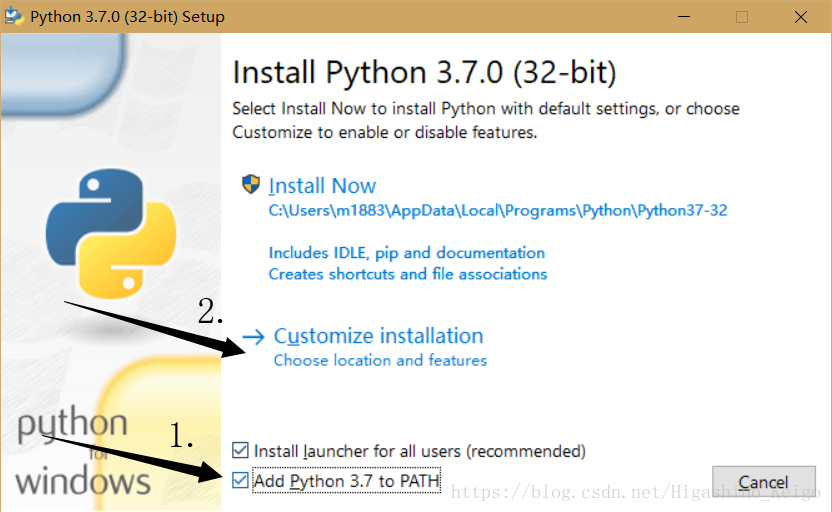
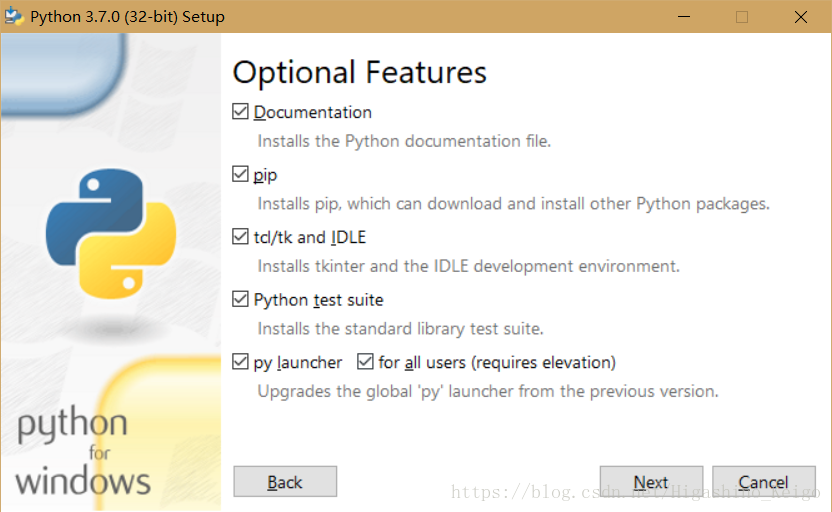
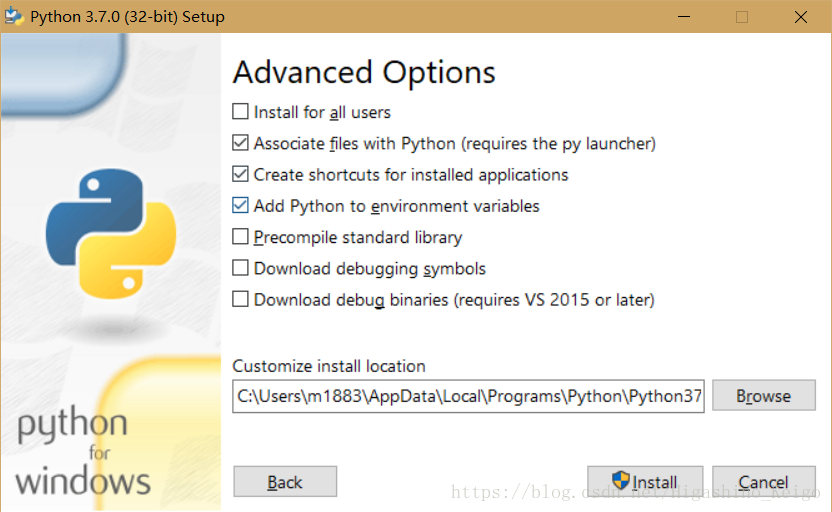
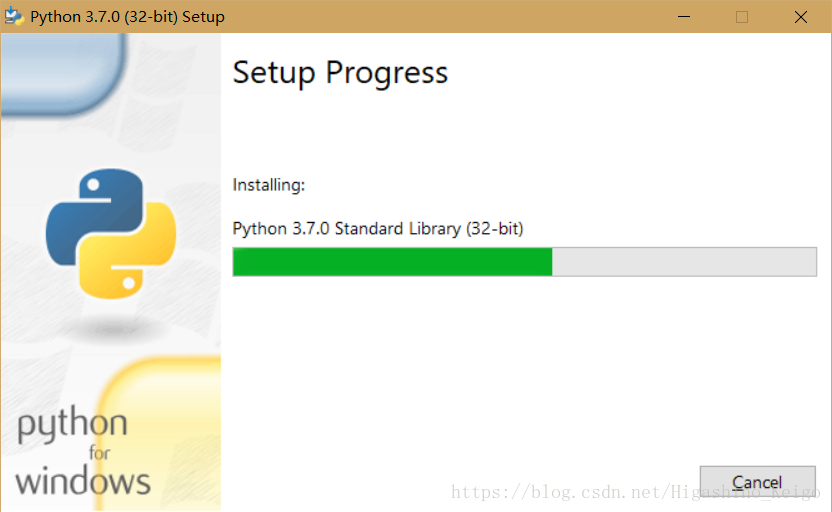
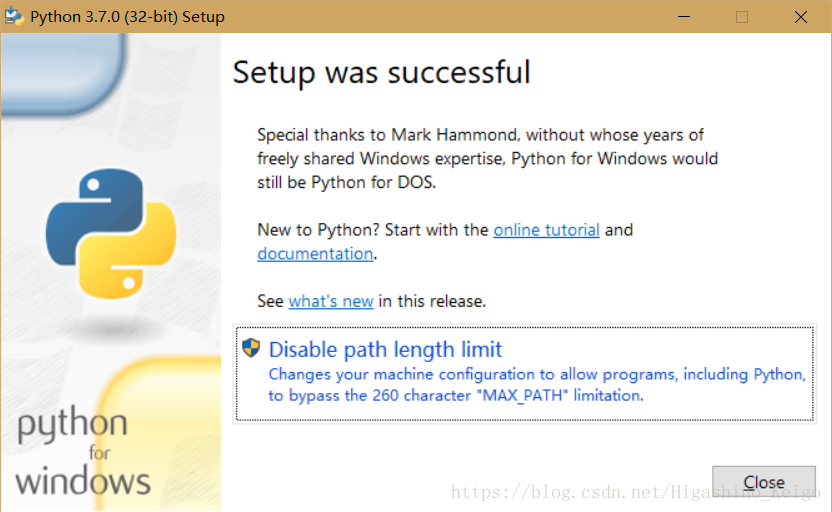

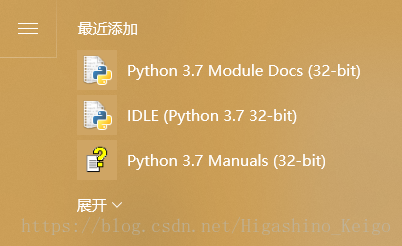
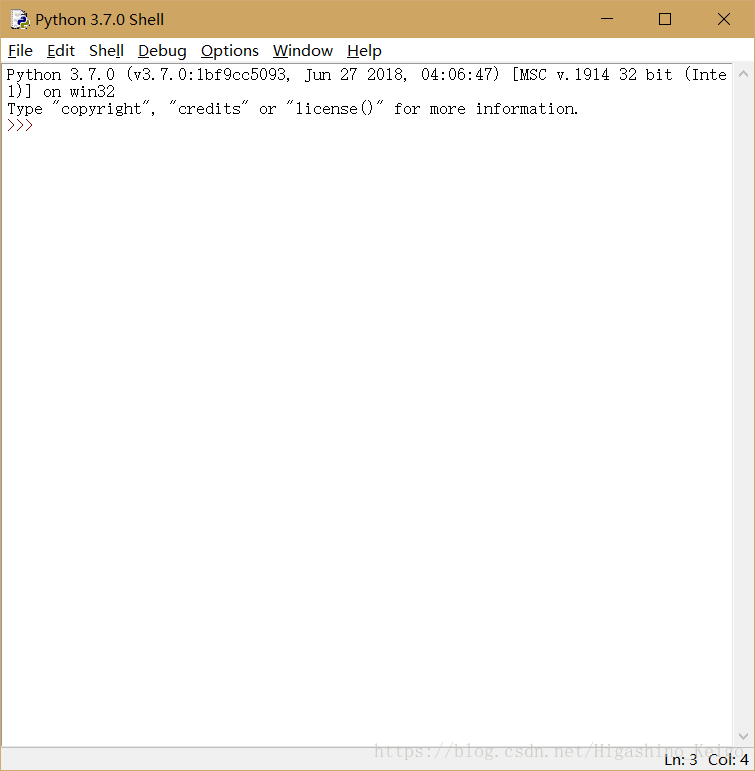
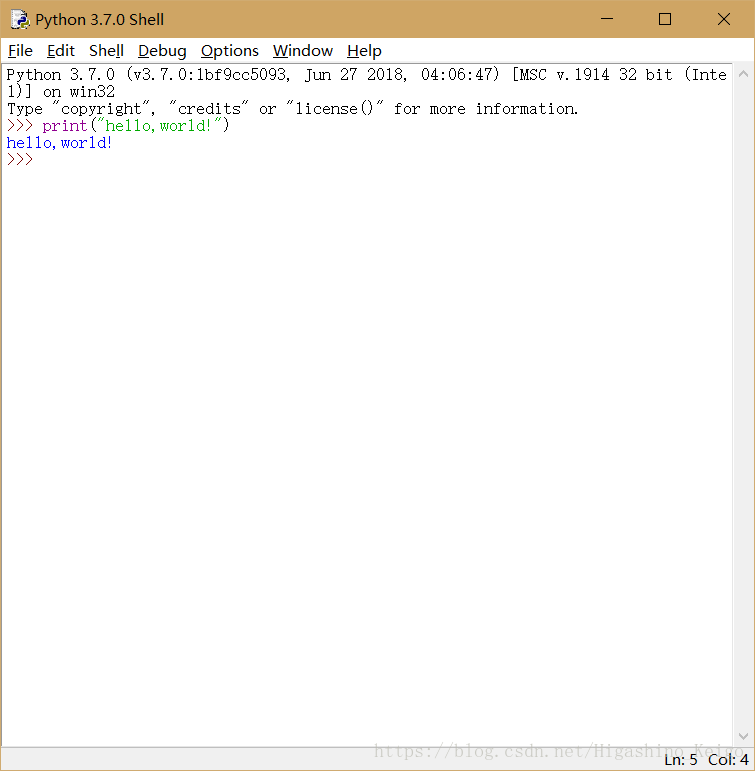
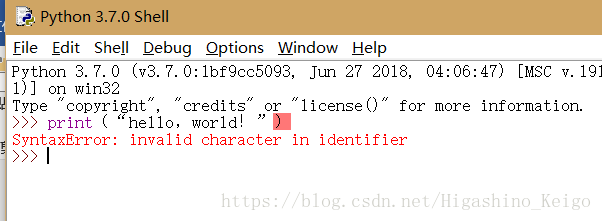
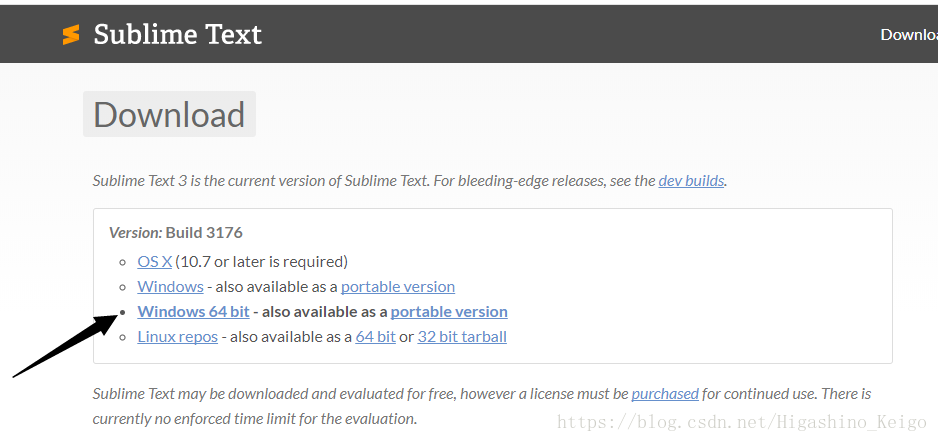
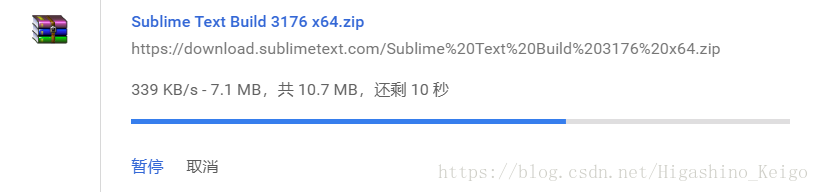
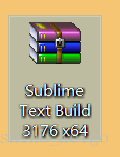
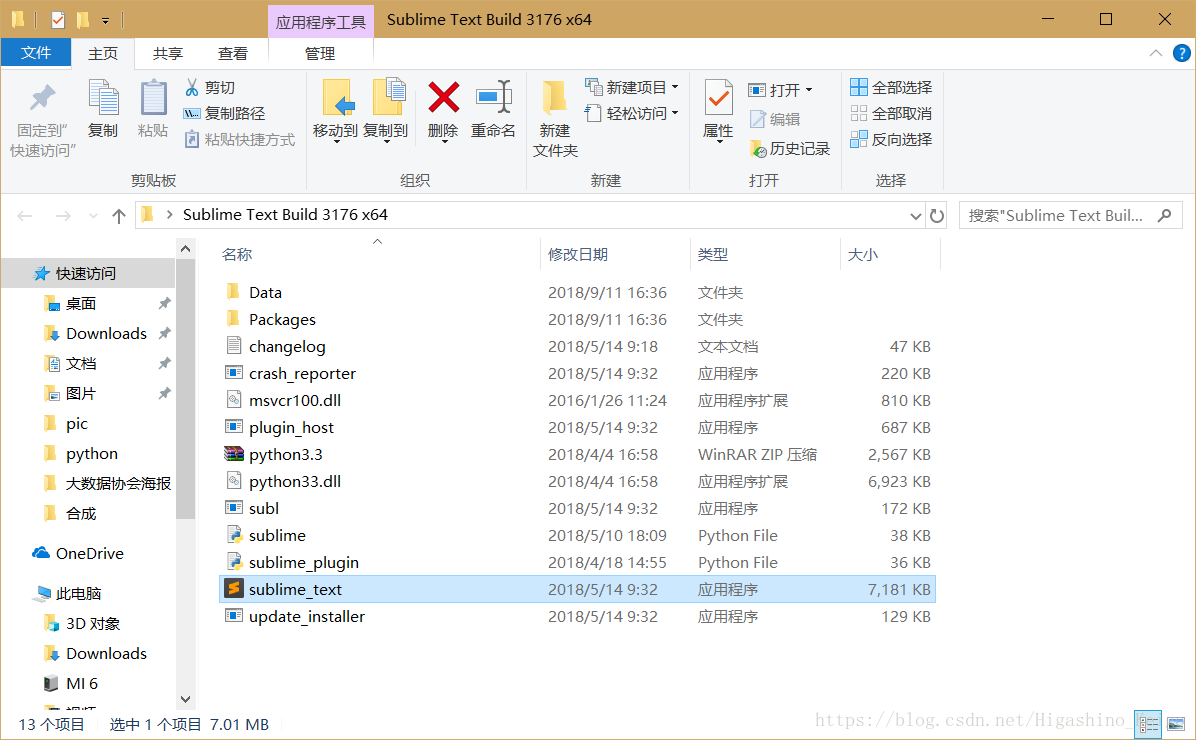
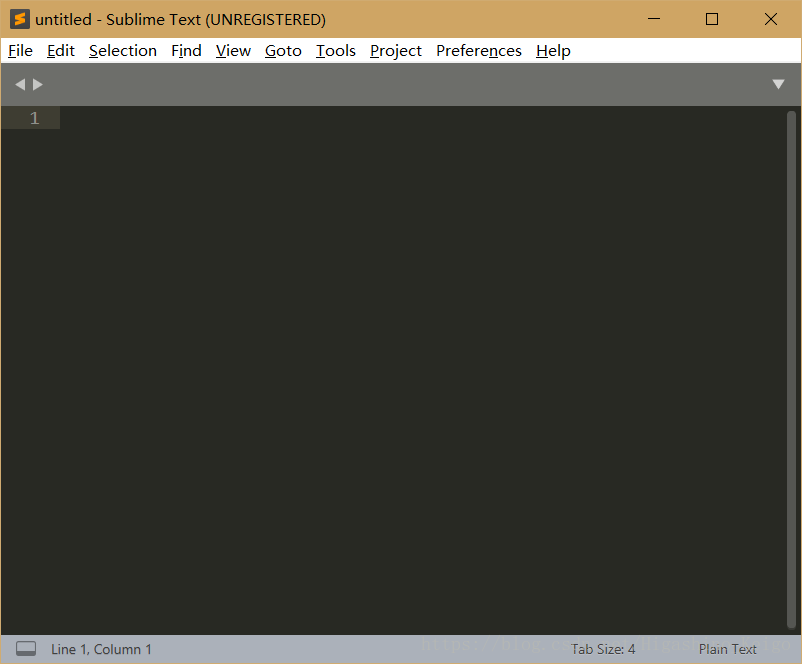

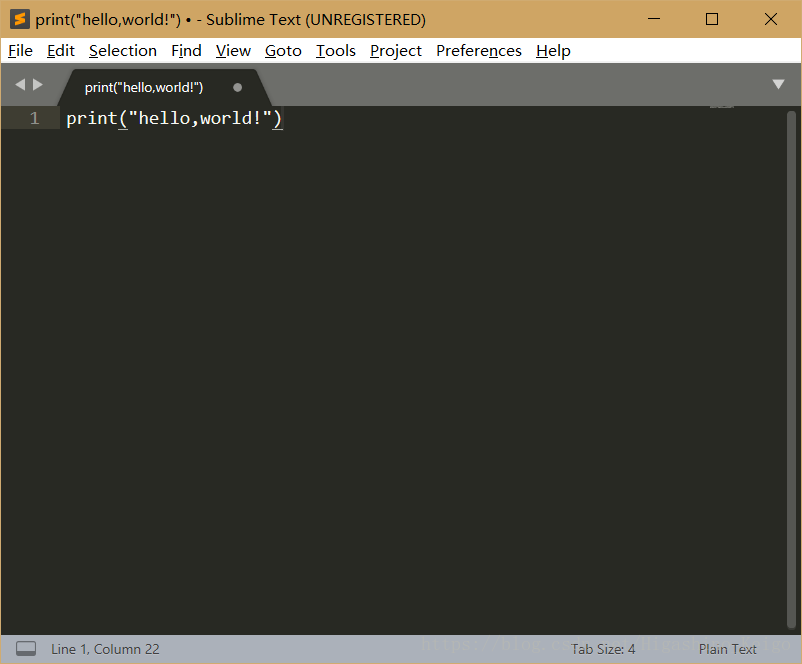
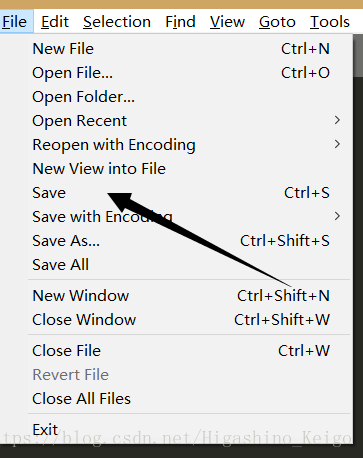
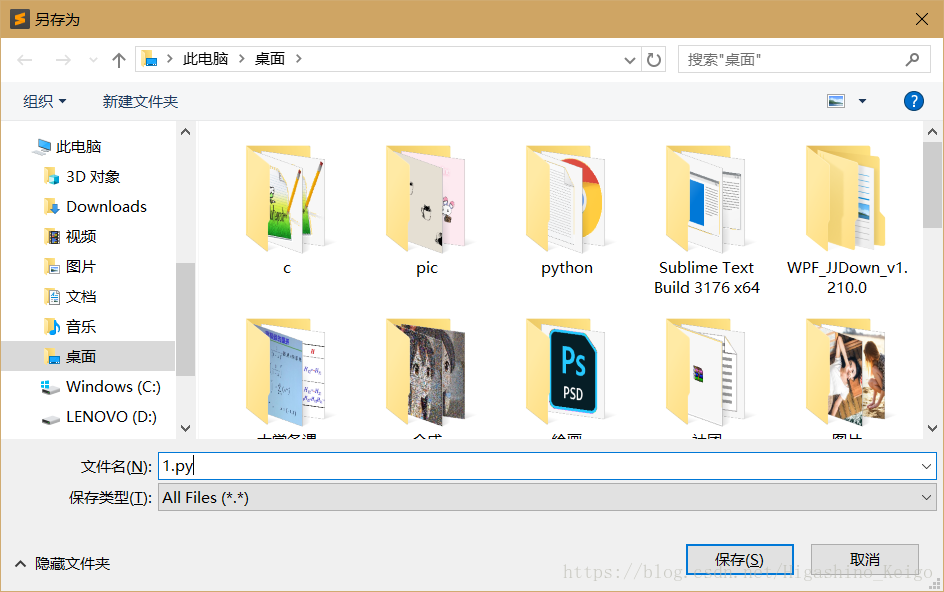
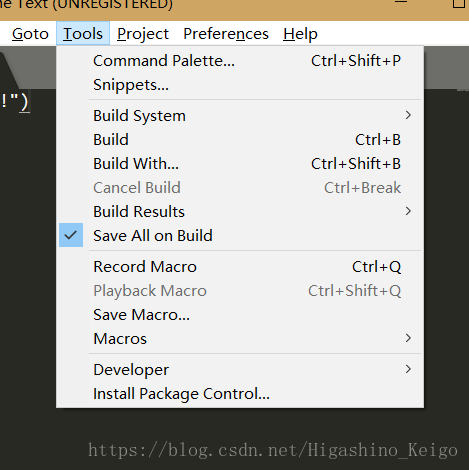
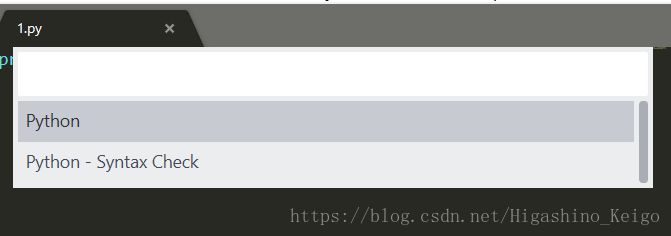

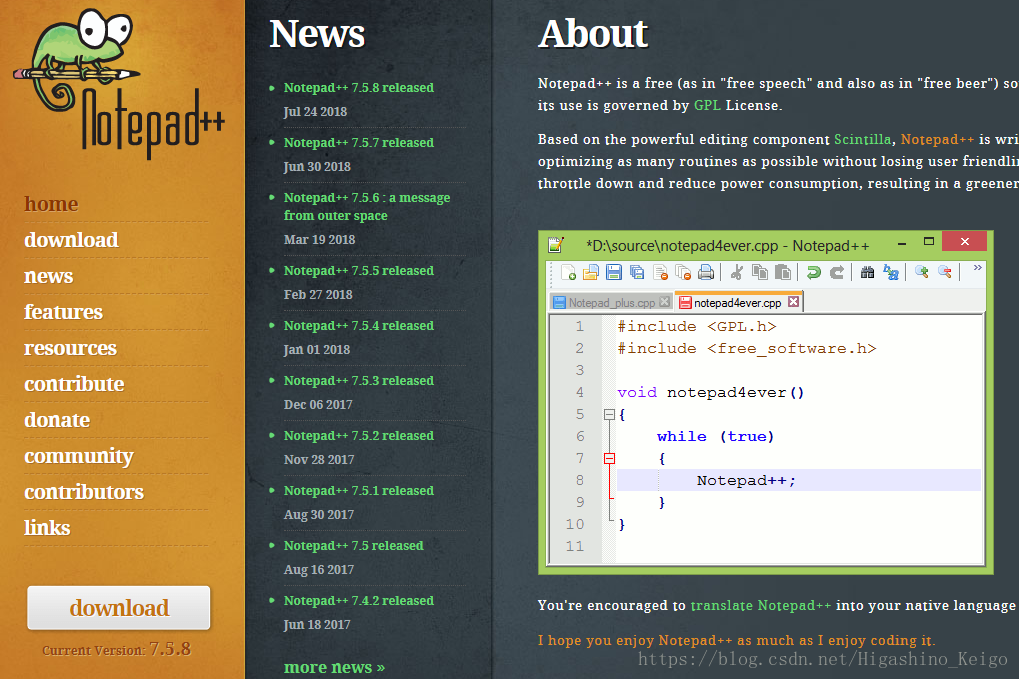
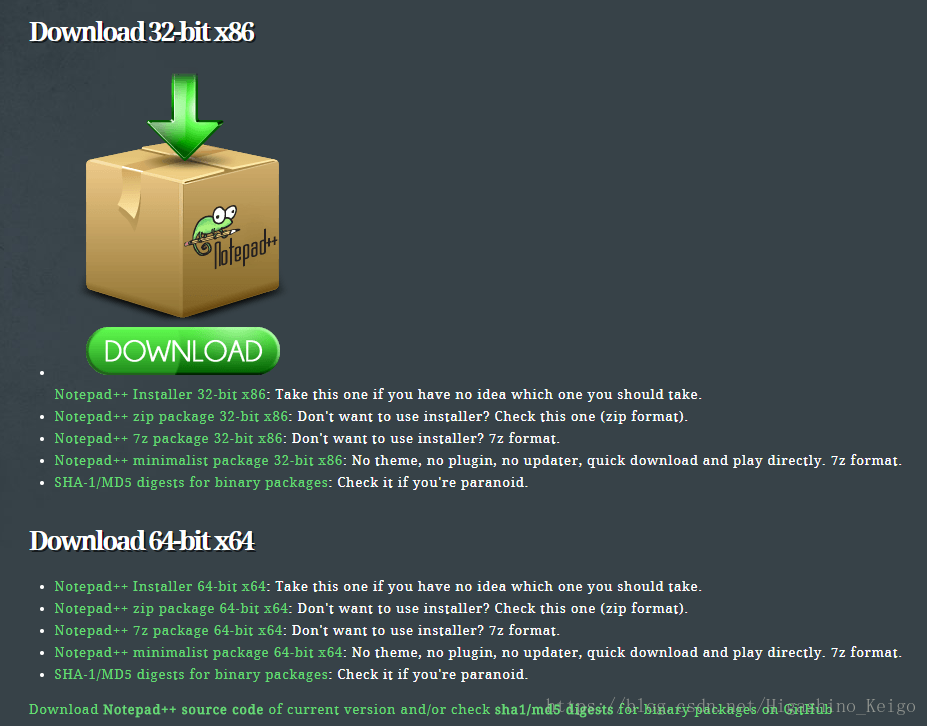
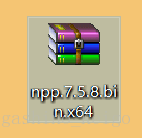
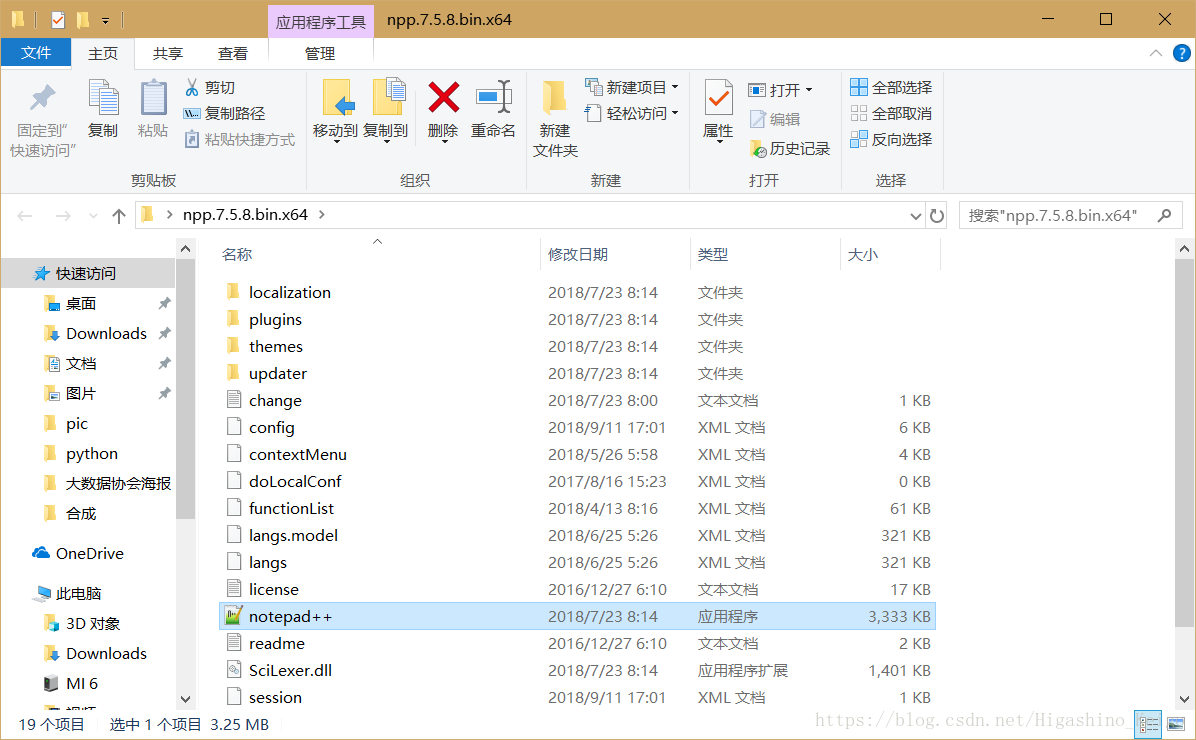
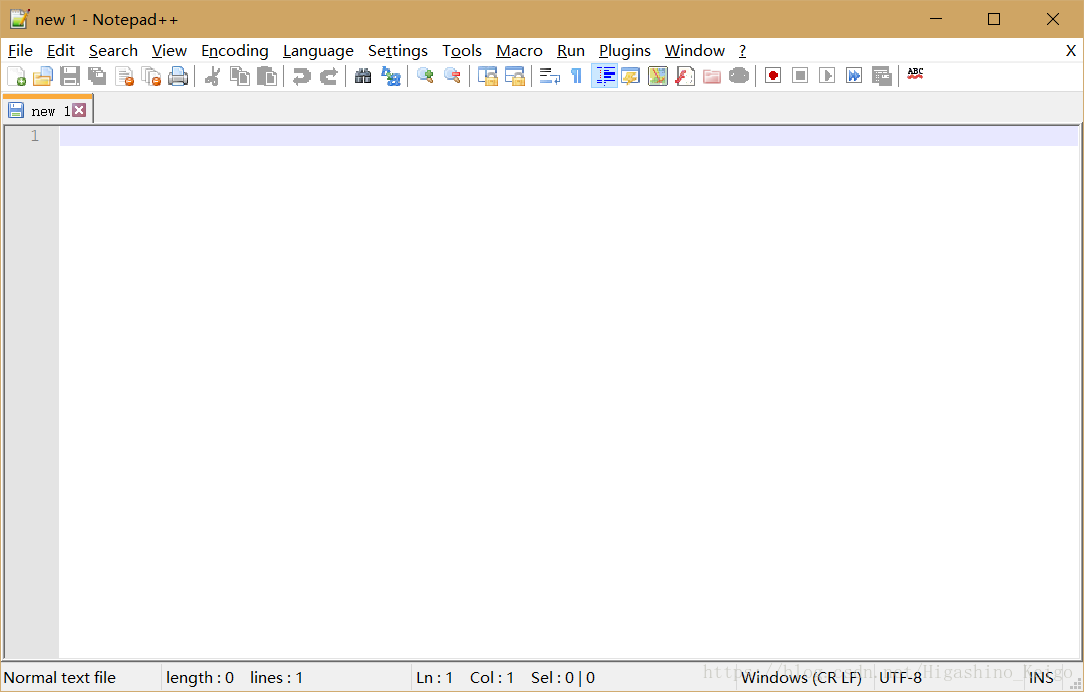
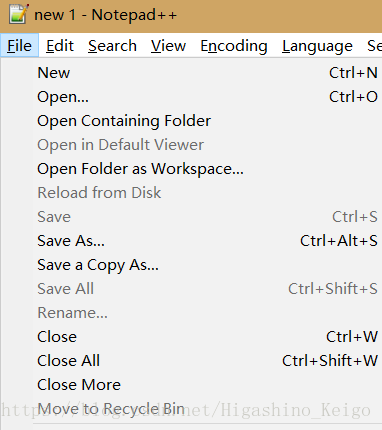
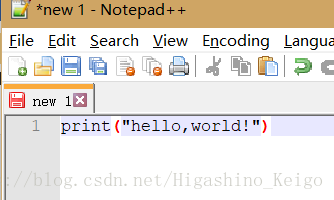

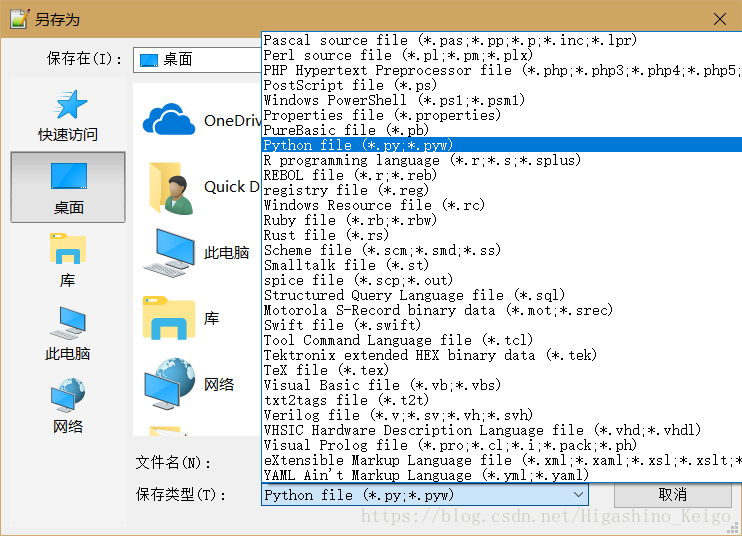
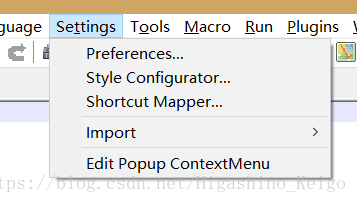
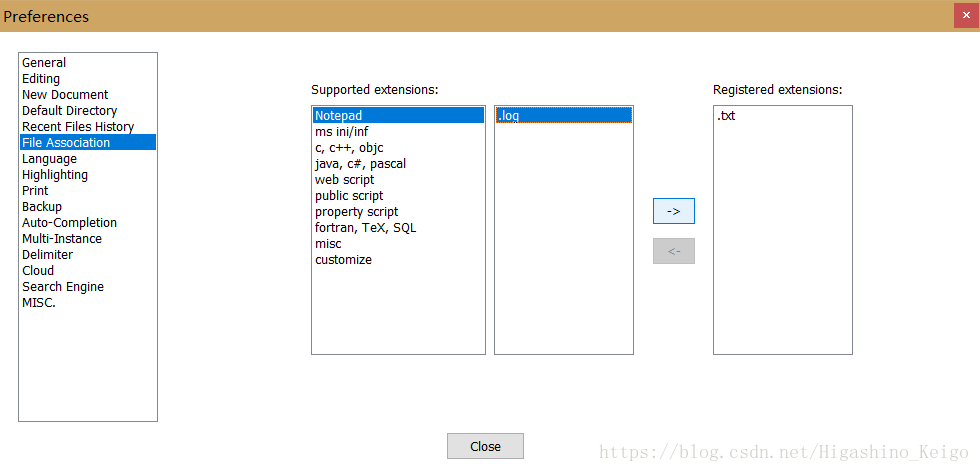
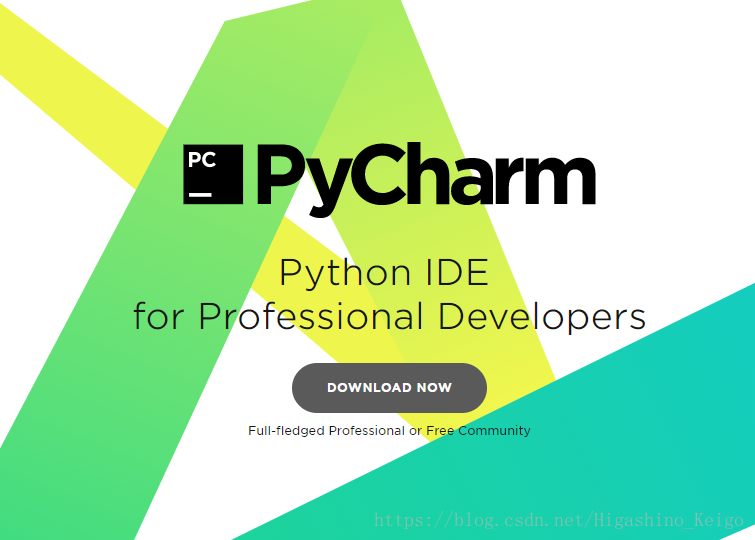
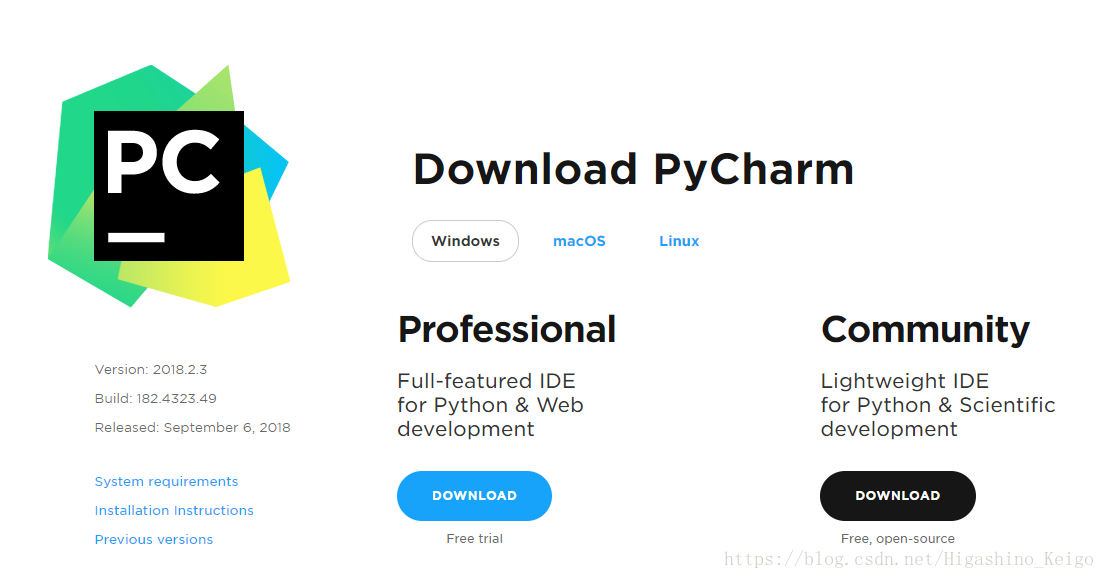
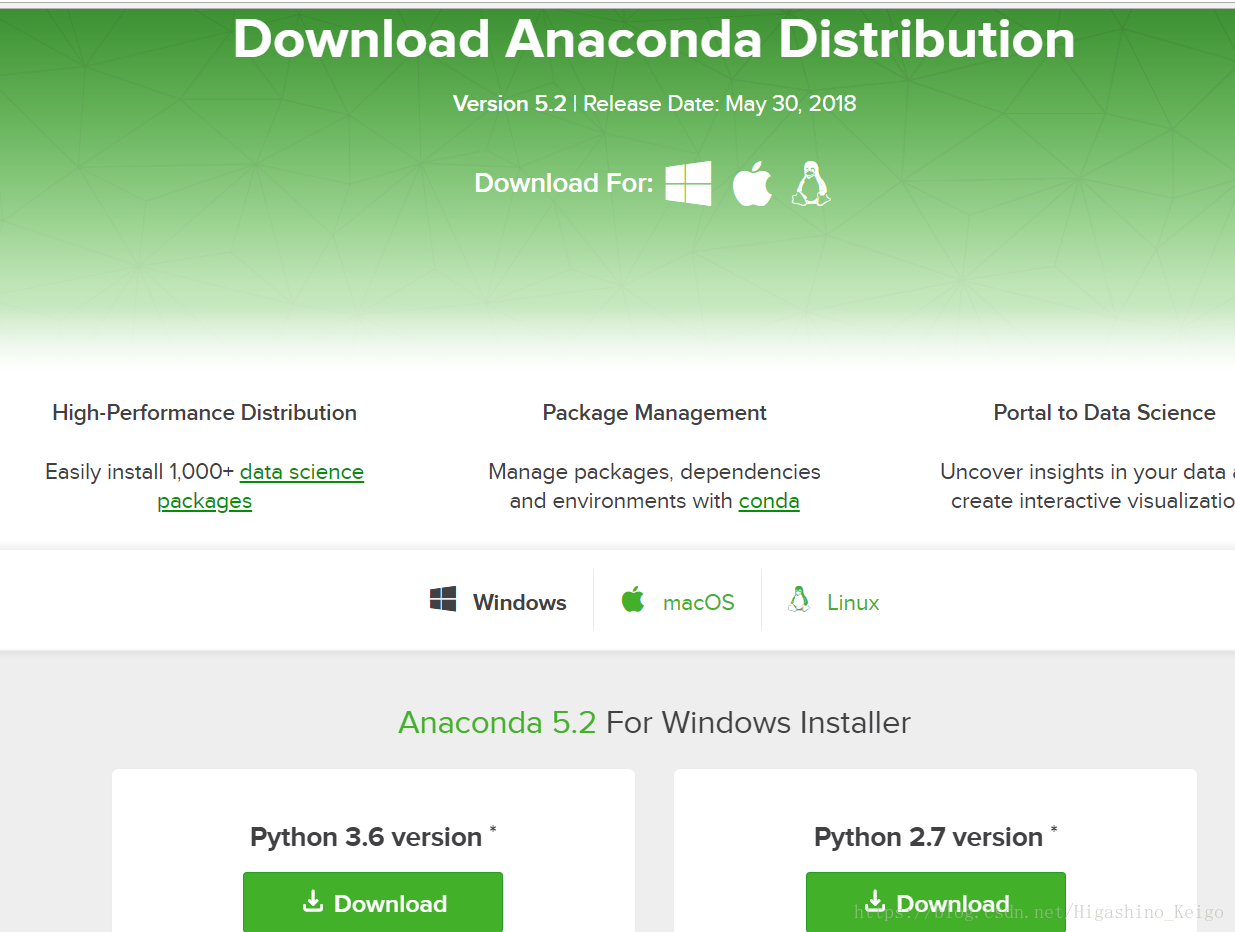
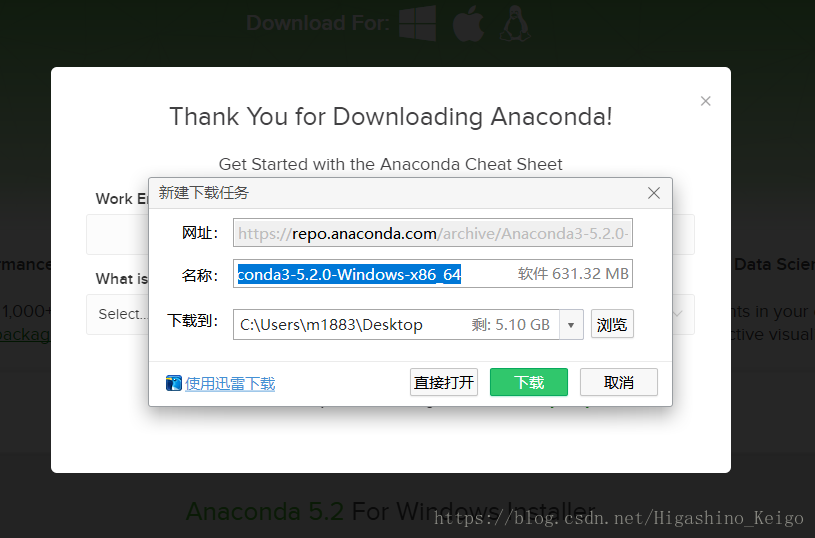
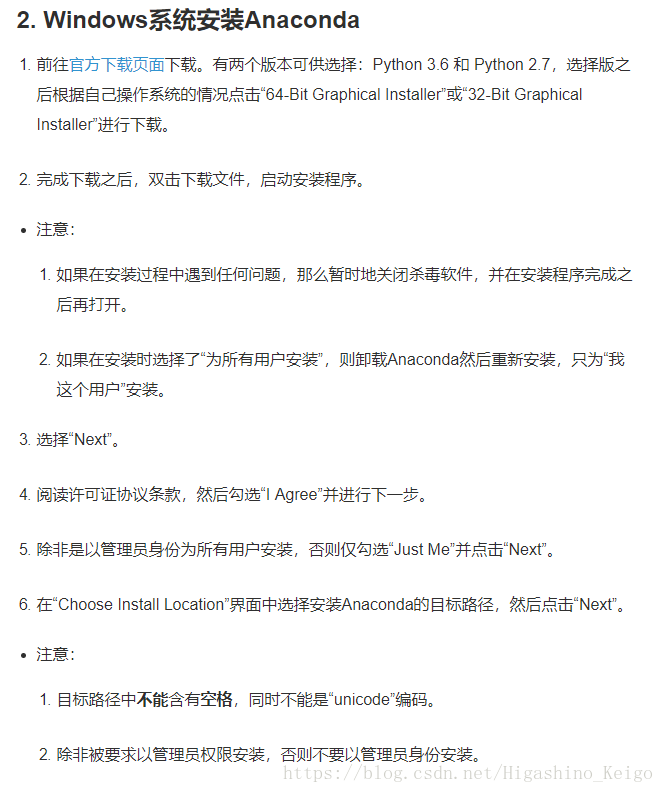
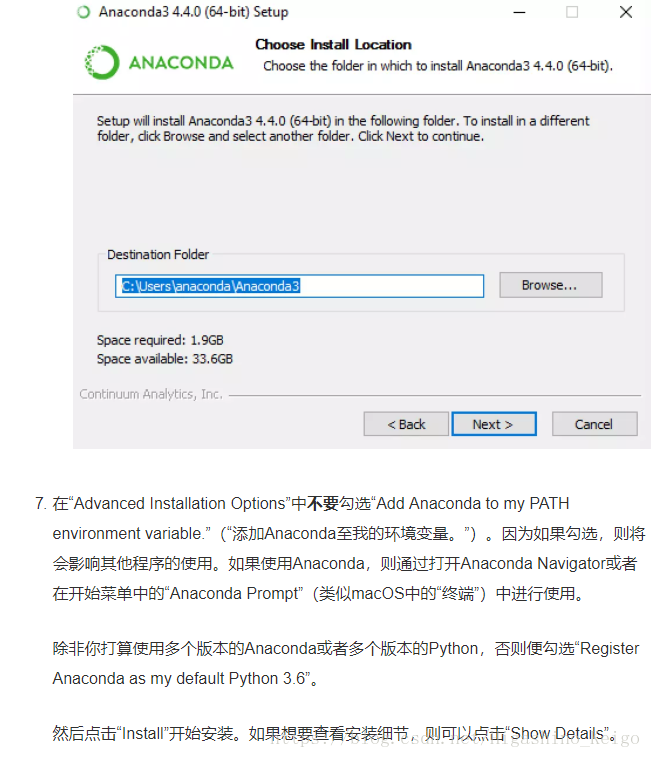

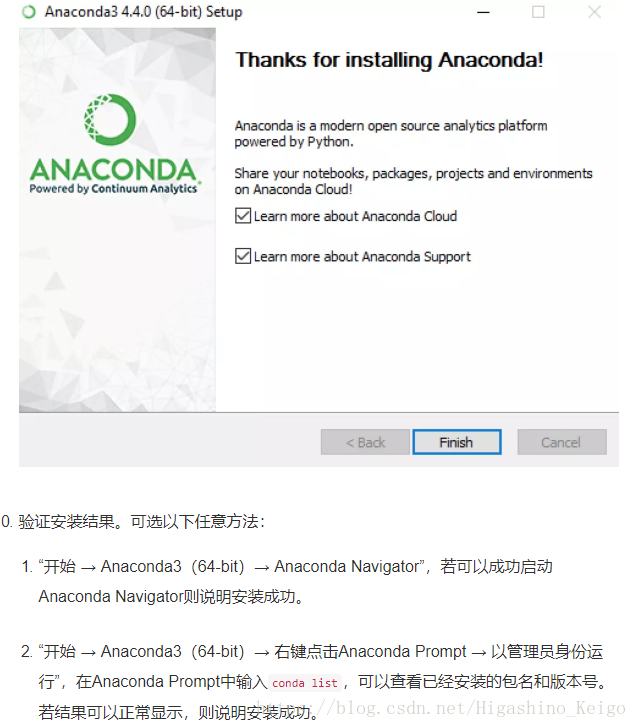
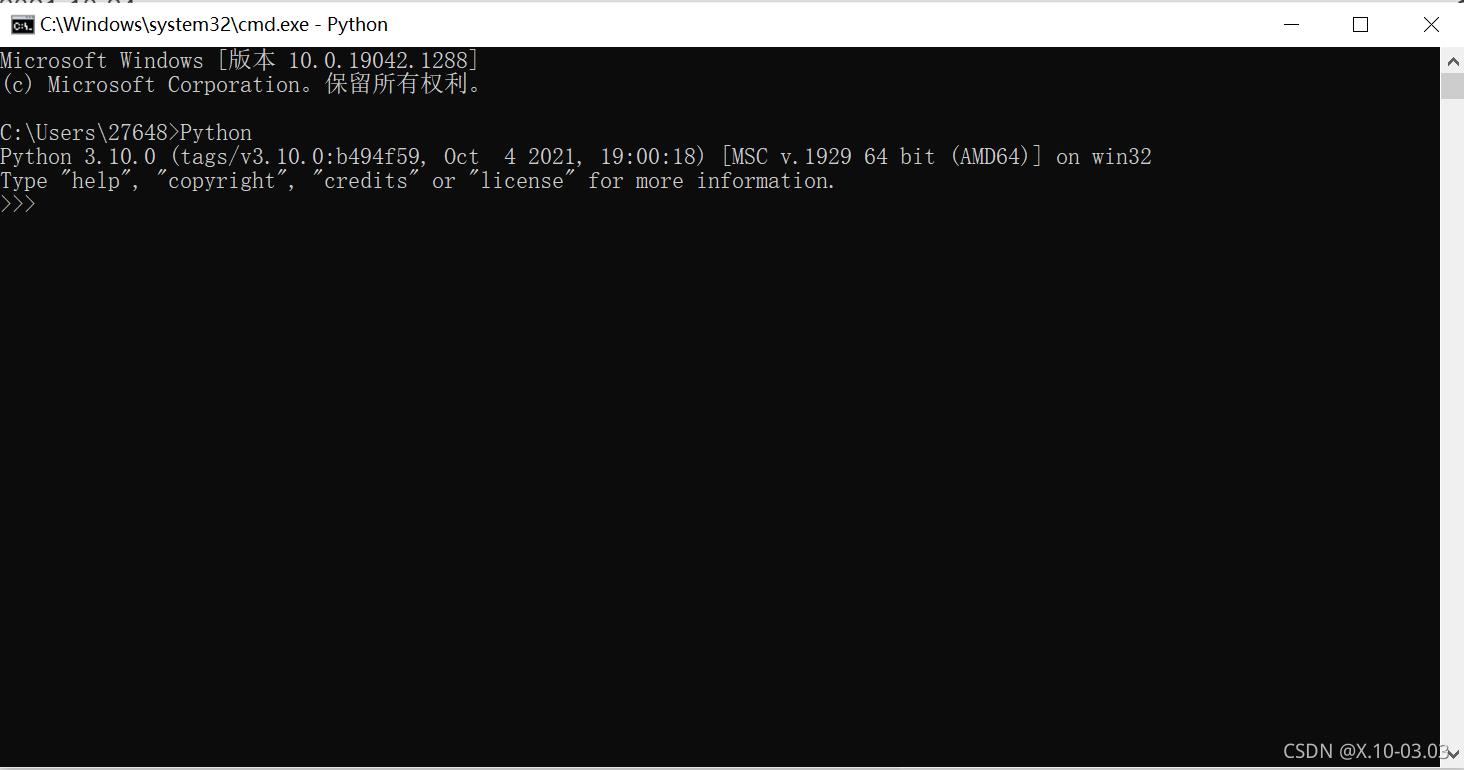

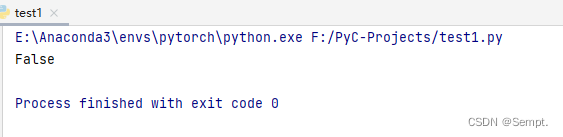


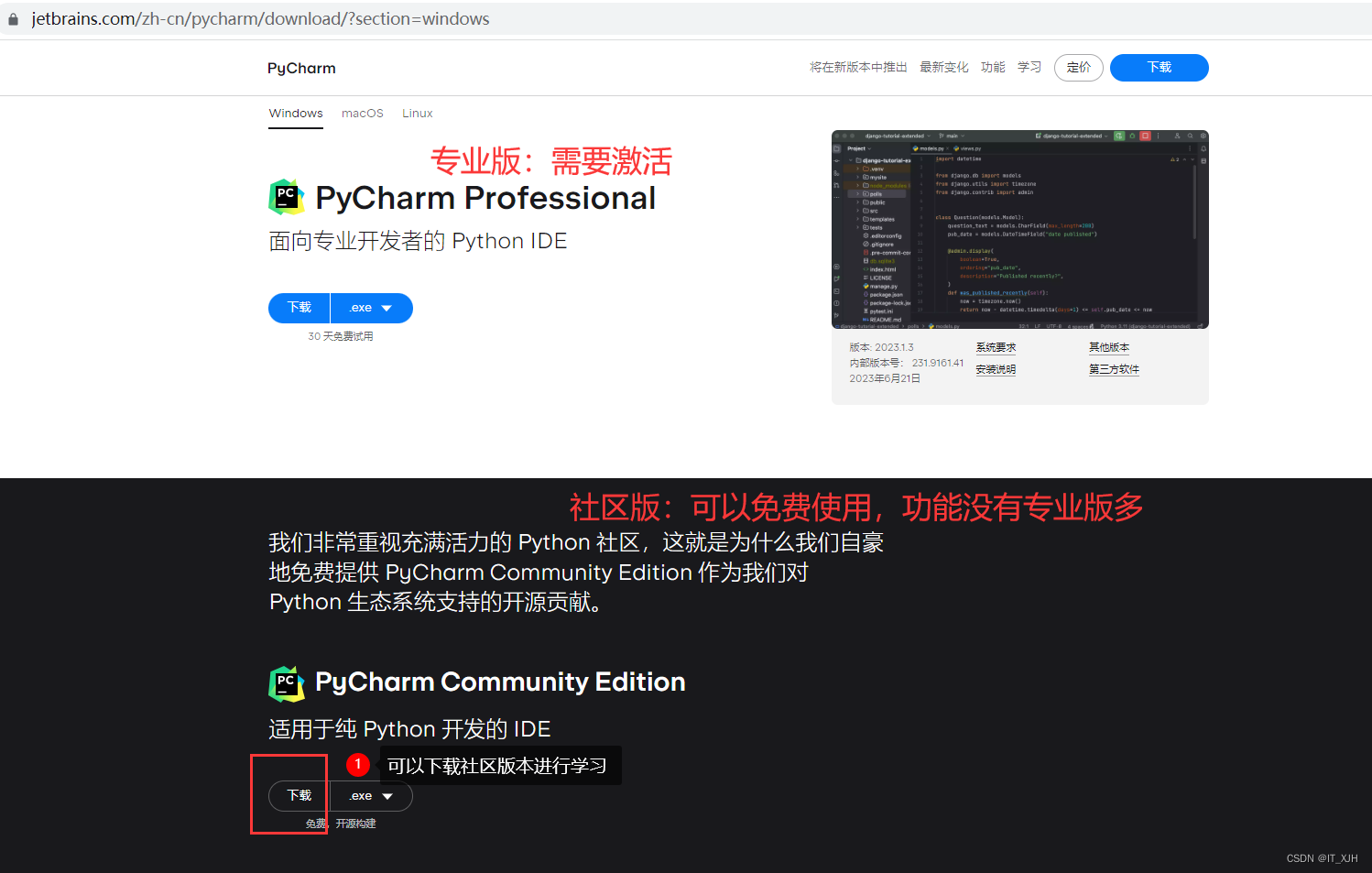
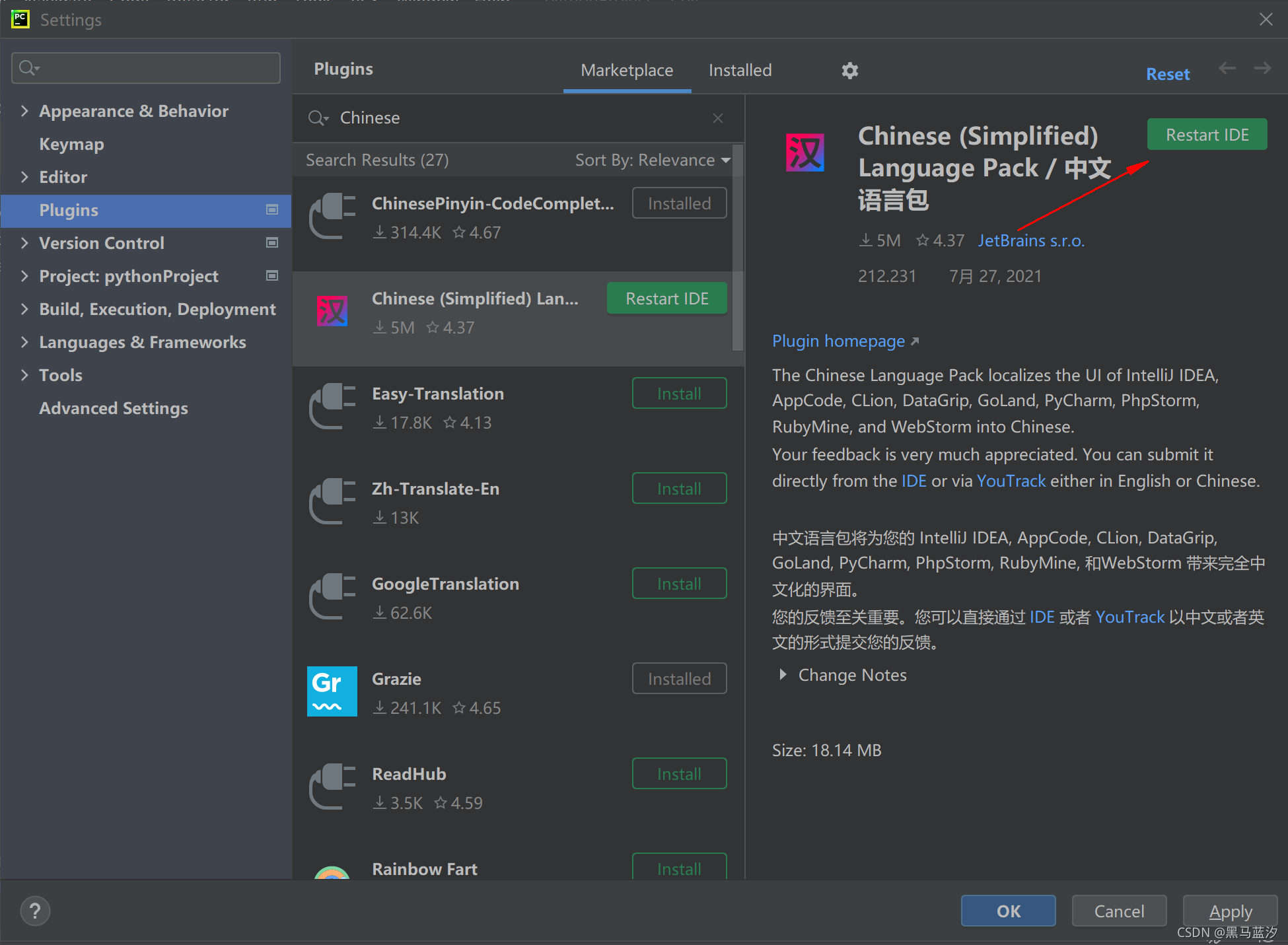
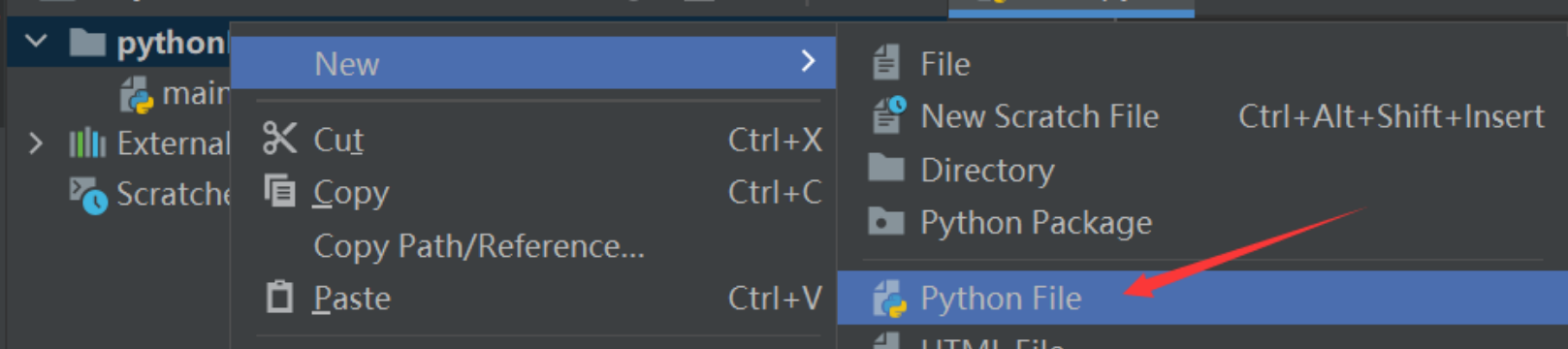
![[2023新教程]M2 Mac安装Anaconda和Pytorch](https://img-blog.csdnimg.cn/ab41319b14f046258678e865b409836a.png)